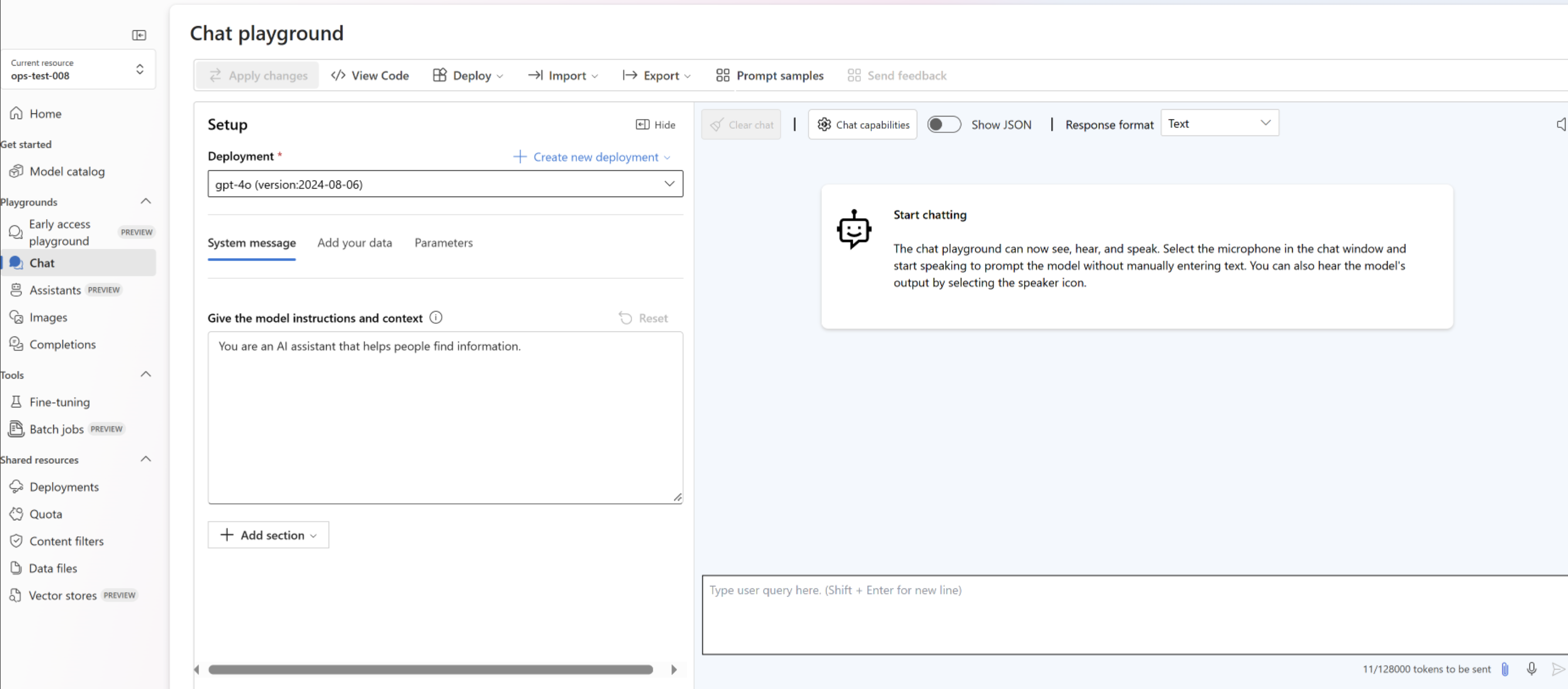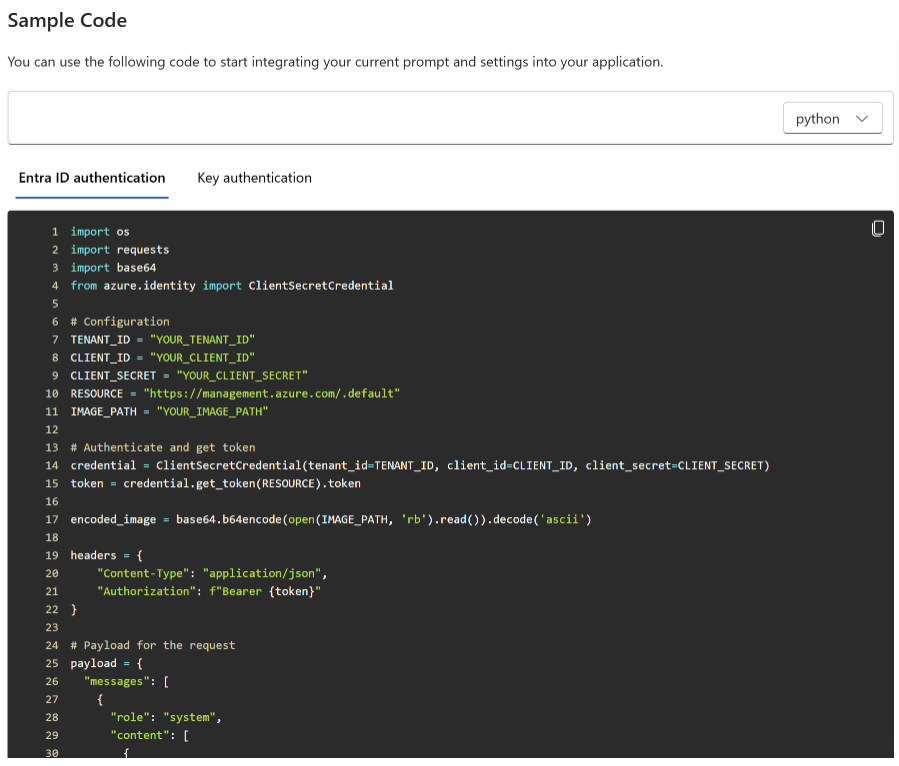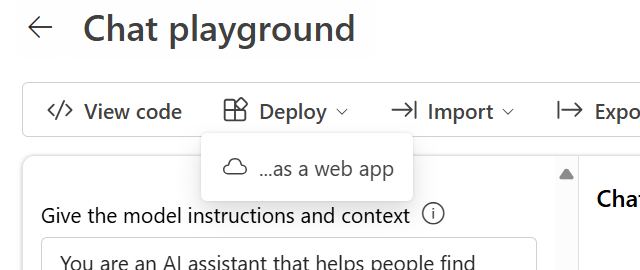Rychlý start: Začínáme používat GPT-35-Turbo a GPT-4 se službou Azure OpenAI Service
V tomto článku můžete začít používat Azure OpenAI.
Požadavky
- Předplatné Azure – Vytvořte si ho zdarma.
- Prostředek služby Azure OpenAI s
gpt-4onasazenými modely.gpt-4o-miniPro počáteční průzkum doporučujeme použít standardní nebo globální standardní typy nasazení modelu. Další informace o nasazení modelu najdete v tématu Průvodce nasazením prostředku.
Přechod na Azure AI Foundry
Přejděte do Azure AI Foundry a přihlaste se pomocí přihlašovacích údajů, které mají přístup k vašemu prostředku Azure OpenAI. Během nebo po přihlášení vyberte příslušný adresář, předplatné Azure a prostředek Azure OpenAI.
V Azure AI Foundry vyberte Chat playground.
Hřiště
Začněte prozkoumávat funkce služby Azure OpenAI s přístupem bez kódu prostřednictvím dětského hřiště Azure AI Foundry Chat. Na této stránce můžete rychle iterovat a experimentovat s možnostmi.
Nastavení
Pomocí rozevíracího seznamu *Prompt samples (Ukázky výzvy ) můžete vybrat několik předem načtených příkladů systémových zpráv , které vám pomůžou začít.
Systémové zprávy poskytují modelu pokyny, jak by se měl chovat, a jakýkoli kontext, na který by měl odkazovat při generování odpovědi. Můžete popsat osobnost asistenta, sdělit, co by měl a neměl odpovídat, a sdělit, jak formátovat odpovědi.
Kdykoliv při používání chatovacího hřiště můžete vybrat Zobrazit kód a zobrazit ukázky kódu Python, curl a json předem vyplněné na základě aktuální relace chatu a nastavení. Pak můžete tento kód vzít a napsat aplikaci, aby dokončila stejnou úlohu, kterou právě provádíte s hřištěm.
Relace chatu
Když vyberete tlačítko Enter nebo vyberete ikonu šipky vpravo, odešle se zadaný text do rozhraní API pro dokončování chatu a výsledky se vrátí zpět do textového pole.
Pokud chcete odstranit aktuální historii konverzací, vyberte tlačítko Vymazat chat.
Nastavení klíče
| Název | Popis |
|---|---|
| Nasazení | Název nasazení, který je přidružený ke konkrétnímu modelu. |
| Přidání dat | |
| Parametry | Vlastní parametry, které mění odpovědi modelu. Když začínáte, doporučujeme pro většinu parametrů použít výchozí hodnoty. |
| Teplota | Řídí náhodnost. Snížení teploty znamená, že model vytváří více opakujících se a deterministických odpovědí. Zvýšení teploty vede k neočekávaným nebo kreativním reakcím. Zkuste nastavit teplotu nebo top P, ale ne obojí. |
| Maximální odpověď (tokeny) | Nastavte limit počtu tokenů na odpověď modelu. Rozhraní API na nejnovějších modelech podporuje maximálně 128 000 tokenů sdílených mezi výzvou (včetně systémových zpráv, příkladů, historie zpráv a dotazu uživatele) a odpovědi modelu. Jeden token je zhruba čtyři znaky pro typický anglický text. |
| Horní p | Podobně jako teplota řídí náhodnost, ale používá jinou metodu. Snížení horního P zužuje výběr tokenu modelu na stejné tokeny. Zvýšení horní P umožňuje modelu vybírat z tokenů s vysokou i nízkou pravděpodobností. Zkuste nastavit teplotu nebo top P, ale ne obojí. |
| Sekvence zastavení | Sekvence zastavení ukončí odpověď modelu v požadovaném bodě. Odpověď modelu končí před zadanou sekvencí, takže nebude obsahovat text sekvence zastavení. V případě GPT-35-Turbo pomocí <|im_end|> příkazu zajistíte, že odpověď modelu nevygeneruje dotaz uživatele pro následnou odezvu. Můžete zahrnout až čtyři sekvence zastavení. |
Zobrazit kód
Jakmile budete experimentovat s chatováním s modelem, vyberte <tlačítko /> Zobrazit kód . Tím získáte přehrání kódu za celou konverzací doposud:
Principy struktury výzvy
Pokud si prohlédnete ukázku z kódu View, všimnete si, že konverzace je rozdělená do tří různých rolí system, , userassistant. Pokaždé, když pošlete modelu zprávu o celé historii konverzací až do tohoto okamžiku, bude znovu. Při použití rozhraní API pro dokončování chatu nemá model žádnou skutečnou paměť na to, co jste do něj v minulosti odeslali, abyste zadali historii konverzací, aby model mohl správně reagovat.
Průvodce postupy pro dokončování chatu poskytuje podrobný úvod do nové struktury výzvy a efektivní používání modelů dokončování chatu.
Nasazení modelu
Jakmile budete s prostředím spokojeni, můžete webovou aplikaci nasadit přímo z portálu tak , že vyberete tlačítko Nasadit do .
To vám dává možnost buď nasadit do samostatné webové aplikace, nebo kopírovat v copilot Studiu (Preview), pokud používáte vlastní data v modelu.
Pokud se například rozhodnete nasadit webovou aplikaci:
Při prvním nasazení webové aplikace byste měli vybrat Vytvořit novou webovou aplikaci. Zvolte název aplikace, který se stane součástí adresy URL aplikace. Například https://<appname>.azurewebsites.net.
Vyberte předplatné, skupinu prostředků, umístění a cenový plán publikované aplikace. Pokud chcete aktualizovat existující aplikaci, vyberte Publikovat do existující webové aplikace a v rozevírací nabídce zvolte název předchozí aplikace.
Pokud se rozhodnete nasadit webovou aplikaci, podívejte se na důležité aspekty jeho použití.
Vyčištění prostředků
Jakmile dokončíte testování chatovacího hřiště, můžete prostředek nebo skupinu prostředků Azure OpenAI vyčistit a odebrat. Odstraněním skupiny prostředků se odstraní také všechny ostatní prostředky, které jsou k ní přidružené.
Další kroky
- Přečtěte si další informace o tom, jak pracovat s novým
gpt-35-turbomodelem pomocí návodu GPT-35-Turbo &GPT-4. - Další příklady najdete v úložišti GitHub s ukázkami Azure OpenAI.
Šablona podnikového chatu Načtení rozšířené generace (RAG) balíčku zdrojového kódu | (NuGet) | Samples| Retrieval Augmented Generation (RAG) |
Požadavky
- Předplatné Azure – Vytvoření předplatného zdarma
- Sada .NET 7 SDK
- Prostředek služby Azure OpenAI s
gpt-35-turbonasazenými modelygpt-4Další informace o nasazení modelu najdete v tématu Průvodce nasazením prostředku.
Nastavení
Vytvoření nové aplikace .NET Core
V okně konzoly (například cmd, PowerShell nebo Bash) pomocí dotnet new příkazu vytvořte novou konzolovou aplikaci s názvem azure-openai-quickstart. Tento příkaz vytvoří jednoduchý projekt Hello World s jedním zdrojovým souborem jazyka C#: Program.cs.
dotnet new console -n azure-openai-quickstart
Změňte adresář na nově vytvořenou složku aplikace. Aplikaci můžete sestavit pomocí následujících:
dotnet build
Výstup sestavení by neměl obsahovat žádná upozornění ani chyby.
...
Build succeeded.
0 Warning(s)
0 Error(s)
...
Nainstalujte klientskou knihovnu OpenAI .NET pomocí:
dotnet add package Azure.AI.OpenAI --prerelease
Načtení klíče a koncového bodu
K úspěšnému volání azure OpenAI potřebujete koncový bod a klíč.
| Název proměnné | Hodnota |
|---|---|
ENDPOINT |
Koncový bod služby najdete v části Klíče a koncový bod při zkoumání vašeho prostředku na webu Azure Portal. Koncový bod najdete také na stránce Nasazení na portálu Azure AI Foundry. Ukázkový koncový bod je: https://docs-test-001.openai.azure.com/. |
API-KEY |
Tuto hodnotu najdete v části Klíče a koncový bod při zkoumání prostředku na webu Azure Portal. Použít můžete předponu KEY1 nebo KEY2. |
Na webu Azure Portal přejděte ke svému prostředku. Oddíl Klíče a koncový bod najdete v části Správa prostředků. Zkopírujte koncový bod a přístupový klíč, protože budete potřebovat obojí pro ověřování volání rozhraní API. Použít můžete předponu KEY1 nebo KEY2. Vždy mít dva klíče vám umožní bezpečně otáčet a znovu vygenerovat klíče, aniž by to způsobilo přerušení služeb.
Proměnné prostředí
Vytvořte a přiřaďte trvalé proměnné prostředí pro klíč a koncový bod.
Důležité
Pokud používáte klíč rozhraní API, uložte ho bezpečně někam jinam, například ve službě Azure Key Vault. Nezahrnujte klíč rozhraní API přímo do kódu a nikdy ho nevštěvujte veřejně.
Další informace o zabezpečení služeb AI najdete v tématu Ověřování požadavků na služby Azure AI.
setx AZURE_OPENAI_API_KEY "REPLACE_WITH_YOUR_KEY_VALUE_HERE"
setx AZURE_OPENAI_ENDPOINT "REPLACE_WITH_YOUR_ENDPOINT_HERE"
Vytvoření ukázkové aplikace
V adresáři projektu otevřete soubor program.cs a nahraďte následujícím kódem:
Bez streamování odpovědí
using Azure;
using Azure.AI.OpenAI;
using static System.Environment;
string endpoint = GetEnvironmentVariable("AZURE_OPENAI_ENDPOINT");
string key = GetEnvironmentVariable("AZURE_OPENAI_API_KEY");
AzureOpenAIClient azureClient = new(
new Uri(endpoint),
new AzureKeyCredential(key));
// This must match the custom deployment name you chose for your model
ChatClient chatClient = azureClient.GetChatClient("gpt-35-turbo");
ChatCompletion completion = chatClient.CompleteChat(
[
new SystemChatMessage("You are a helpful assistant that talks like a pirate."),
new UserChatMessage("Does Azure OpenAI support customer managed keys?"),
new AssistantChatMessage("Yes, customer managed keys are supported by Azure OpenAI"),
new UserChatMessage("Do other Azure AI services support this too?")
]);
Console.WriteLine($"{completion.Role}: {completion.Content[0].Text}");
Důležité
V produkčním prostředí použijte bezpečný způsob ukládání přihlašovacích údajů a přístupu k vašim přihlašovacím údajům, jako je Azure Key Vault. Další informace o zabezpečení přihlašovacích údajů najdete v článku zabezpečení služeb Azure AI.
dotnet run program.cs
Výstup
Assistant : Yes, many other Azure AI services also support customer managed keys, including Azure Cognitive Services, Azure Machine Learning, and Azure Databricks. By using customer managed keys, you can retain complete control over your encryption keys and provide an additional layer of security for your AI assets.
Před tiskem výsledků bude model čekat, až model vygeneruje celou odpověď. Pokud chcete asynchronně streamovat odpověď a vytisknout výsledky, můžete obsah program.cs nahradit kódem v dalším příkladu.
Asynchronní s využitím streamování
using Azure;
using Azure.AI.OpenAI;
using OpenAI.Chat;
using static System.Environment;
string endpoint = GetEnvironmentVariable("AZURE_OPENAI_ENDPOINT");
string key = GetEnvironmentVariable("AZURE_OPENAI_API_KEY");
AzureOpenAIClient azureClient = new(
new Uri(endpoint),
new AzureKeyCredential(key));
// This must match the custom deployment name you chose for your model
ChatClient chatClient = azureClient.GetChatClient("gpt-35-turbo");
var chatUpdates = chatClient.CompleteChatStreamingAsync(
[
new SystemChatMessage("You are a helpful assistant that talks like a pirate."),
new UserChatMessage("Does Azure OpenAI support customer managed keys?"),
new AssistantChatMessage("Yes, customer managed keys are supported by Azure OpenAI"),
new UserChatMessage("Do other Azure AI services support this too?")
]);
await foreach(var chatUpdate in chatUpdates)
{
if (chatUpdate.Role.HasValue)
{
Console.Write($"{chatUpdate.Role} : ");
}
foreach(var contentPart in chatUpdate.ContentUpdate)
{
Console.Write(contentPart.Text);
}
}
Vyčištění prostředků
Pokud chcete vyčistit a odebrat prostředek Azure OpenAI, můžete prostředek odstranit. Před odstraněním prostředku musíte nejprve odstranit všechny nasazené modely.
Další kroky
- Další příklady najdete v úložišti GitHub s ukázkami Azure OpenAI.
Ukázky balíčku zdrojového kódu | (Go)|
Požadavky
- Předplatné Azure – Vytvoření předplatného zdarma
- Místně nainstalovaná verze Go 1.21.0 nebo vyšší.
- Prostředek služby Azure OpenAI s nasazeným modelem
gpt-35-turbo. Další informace o nasazení modelu najdete v tématu Průvodce nasazením prostředku.
Nastavení
Načtení klíče a koncového bodu
K úspěšnému volání azure OpenAI potřebujete koncový bod a klíč.
| Název proměnné | Hodnota |
|---|---|
ENDPOINT |
Koncový bod služby najdete v části Klíče a koncový bod při zkoumání vašeho prostředku na webu Azure Portal. Koncový bod najdete také na stránce Nasazení na portálu Azure AI Foundry. Ukázkový koncový bod je: https://docs-test-001.openai.azure.com/. |
API-KEY |
Tuto hodnotu najdete v části Klíče a koncový bod při zkoumání prostředku na webu Azure Portal. Použít můžete předponu KEY1 nebo KEY2. |
Na webu Azure Portal přejděte ke svému prostředku. Oddíl Klíče a koncový bod najdete v části Správa prostředků. Zkopírujte koncový bod a přístupový klíč, protože budete potřebovat obojí pro ověřování volání rozhraní API. Použít můžete předponu KEY1 nebo KEY2. Vždy mít dva klíče vám umožní bezpečně otáčet a znovu vygenerovat klíče, aniž by to způsobilo přerušení služeb.
Proměnné prostředí
Vytvořte a přiřaďte trvalé proměnné prostředí pro klíč a koncový bod.
Důležité
Pokud používáte klíč rozhraní API, uložte ho bezpečně někam jinam, například ve službě Azure Key Vault. Nezahrnujte klíč rozhraní API přímo do kódu a nikdy ho nevštěvujte veřejně.
Další informace o zabezpečení služeb AI najdete v tématu Ověřování požadavků na služby Azure AI.
setx AZURE_OPENAI_API_KEY "REPLACE_WITH_YOUR_KEY_VALUE_HERE"
setx AZURE_OPENAI_ENDPOINT "REPLACE_WITH_YOUR_ENDPOINT_HERE"
Vytvoření ukázkové aplikace
Vytvořte nový soubor s názvem chat_completions.go. Do souboru chat_completions.go zkopírujte následující kód.
package main
import (
"context"
"fmt"
"log"
"os"
"github.com/Azure/azure-sdk-for-go/sdk/ai/azopenai"
"github.com/Azure/azure-sdk-for-go/sdk/azcore"
"github.com/Azure/azure-sdk-for-go/sdk/azcore/to"
)
func main() {
azureOpenAIKey := os.Getenv("AZURE_OPENAI_API_KEY")
modelDeploymentID := os.Getenv("YOUR_MODEL_DEPLOYMENT_NAME")
maxTokens:= int32(400)
// Ex: "https://<your-azure-openai-host>.openai.azure.com"
azureOpenAIEndpoint := os.Getenv("AZURE_OPENAI_ENDPOINT")
if azureOpenAIKey == "" || modelDeploymentID == "" || azureOpenAIEndpoint == "" {
fmt.Fprintf(os.Stderr, "Skipping example, environment variables missing\n")
return
}
keyCredential := azcore.NewKeyCredential(azureOpenAIKey)
// In Azure OpenAI you must deploy a model before you can use it in your client. For more information
// see here: https://learn.microsoft.com/azure/cognitive-services/openai/how-to/create-resource
client, err := azopenai.NewClientWithKeyCredential(azureOpenAIEndpoint, keyCredential, nil)
if err != nil {
// TODO: Update the following line with your application specific error handling logic
log.Printf("ERROR: %s", err)
return
}
// This is a conversation in progress.
// NOTE: all messages, regardless of role, count against token usage for this API.
messages := []azopenai.ChatRequestMessageClassification{
// You set the tone and rules of the conversation with a prompt as the system role.
&azopenai.ChatRequestSystemMessage{Content: to.Ptr("You are a helpful assistant.")},
// The user asks a question
&azopenai.ChatRequestUserMessage{Content: azopenai.NewChatRequestUserMessageContent("Does Azure OpenAI support customer managed keys?")},
// The reply would come back from the model. You'd add it to the conversation so we can maintain context.
&azopenai.ChatRequestAssistantMessage{Content: to.Ptr("Yes, customer managed keys are supported by Azure OpenAI")},
// The user answers the question based on the latest reply.
&azopenai.ChatRequestUserMessage{Content: azopenai.NewChatRequestUserMessageContent("What other Azure Services support customer managed keys?")},
// from here you'd keep iterating, sending responses back from ChatGPT
}
gotReply := false
resp, err := client.GetChatCompletions(context.TODO(), azopenai.ChatCompletionsOptions{
// This is a conversation in progress.
// NOTE: all messages count against token usage for this API.
Messages: messages,
DeploymentName: &modelDeploymentID,
MaxTokens: &maxTokens,
}, nil)
if err != nil {
// TODO: Update the following line with your application specific error handling logic
log.Printf("ERROR: %s", err)
return
}
for _, choice := range resp.Choices {
gotReply = true
if choice.ContentFilterResults != nil {
fmt.Fprintf(os.Stderr, "Content filter results\n")
if choice.ContentFilterResults.Error != nil {
fmt.Fprintf(os.Stderr, " Error:%v\n", choice.ContentFilterResults.Error)
}
fmt.Fprintf(os.Stderr, " Hate: sev: %v, filtered: %v\n", *choice.ContentFilterResults.Hate.Severity, *choice.ContentFilterResults.Hate.Filtered)
fmt.Fprintf(os.Stderr, " SelfHarm: sev: %v, filtered: %v\n", *choice.ContentFilterResults.SelfHarm.Severity, *choice.ContentFilterResults.SelfHarm.Filtered)
fmt.Fprintf(os.Stderr, " Sexual: sev: %v, filtered: %v\n", *choice.ContentFilterResults.Sexual.Severity, *choice.ContentFilterResults.Sexual.Filtered)
fmt.Fprintf(os.Stderr, " Violence: sev: %v, filtered: %v\n", *choice.ContentFilterResults.Violence.Severity, *choice.ContentFilterResults.Violence.Filtered)
}
if choice.Message != nil && choice.Message.Content != nil {
fmt.Fprintf(os.Stderr, "Content[%d]: %s\n", *choice.Index, *choice.Message.Content)
}
if choice.FinishReason != nil {
// this choice's conversation is complete.
fmt.Fprintf(os.Stderr, "Finish reason[%d]: %s\n", *choice.Index, *choice.FinishReason)
}
}
if gotReply {
fmt.Fprintf(os.Stderr, "Received chat completions reply\n")
}
}
Důležité
V produkčním prostředí použijte bezpečný způsob ukládání přihlašovacích údajů a přístupu k vašim přihlašovacím údajům, jako je Azure Key Vault. Další informace o zabezpečení přihlašovacích údajů najdete v článku zabezpečení služeb Azure AI.
Teď otevřete příkazový řádek a spusťte:
go mod init chat_completions.go
Další spuštění:
go mod tidy
go run chat_completions.go
Výstup
Content filter results
Hate: sev: safe, filtered: false
SelfHarm: sev: safe, filtered: false
Sexual: sev: safe, filtered: false
Violence: sev: safe, filtered: false
Content[0]: As of my last update in early 2023, in Azure, several AI services support the use of customer-managed keys (CMKs) through Azure Key Vault. This allows customers to have control over the encryption keys used to secure their data at rest. The services that support this feature typically fall under Azure's range of cognitive services and might include:
1. Azure Cognitive Search: It supports using customer-managed keys to encrypt the index data.
2. Azure Form Recognizer: For data at rest, you can use customer-managed keys for added security.
3. Azure Text Analytics: CMKs can be used for encrypting your data at rest.
4. Azure Blob Storage: While not exclusively an AI service, it's often used in conjunction with AI services to store data, and it supports customer-managed keys for encrypting blob data.
Note that the support for CMKs can vary by service and sometimes even by the specific feature within the service. Additionally, the landscape of cloud services is fast evolving, and new features, including security capabilities, are frequently added. Therefore, it's recommended to check the latest Azure documentation or contact Azure support for the most current information about CMK support for any specific Azure AI service.
Finish reason[0]: stop
Received chat completions reply
Vyčištění prostředků
Pokud chcete vyčistit a odebrat prostředek Azure OpenAI, můžete prostředek odstranit. Před odstraněním prostředku musíte nejprve odstranit všechny nasazené modely.
Další kroky
Další příklady najdete v úložišti GitHub s ukázkami Azure OpenAI.
Artefakt zdrojového kódu | (Maven) | Ukázky | načtení rozšířené generace (RAG) – šablona | podnikového chatu IntelliJ IDEA
Požadavky
- Předplatné Azure – Vytvoření předplatného zdarma
- Aktuální verze sady Java Development Kit (JDK)
- Nástroj sestavení Gradle nebo jiný správce závislostí.
- Prostředek služby Azure OpenAI s
gpt-35-turbonasazenými modelygpt-4Další informace o nasazení modelu najdete v tématu Průvodce nasazením prostředku.
Nastavení
Načtení klíče a koncového bodu
K úspěšnému volání azure OpenAI potřebujete koncový bod a klíč.
| Název proměnné | Hodnota |
|---|---|
ENDPOINT |
Koncový bod služby najdete v části Klíče a koncový bod při zkoumání vašeho prostředku na webu Azure Portal. Koncový bod najdete také na stránce Nasazení na portálu Azure AI Foundry. Ukázkový koncový bod je: https://docs-test-001.openai.azure.com/. |
API-KEY |
Tuto hodnotu najdete v části Klíče a koncový bod při zkoumání prostředku na webu Azure Portal. Použít můžete předponu KEY1 nebo KEY2. |
Na webu Azure Portal přejděte ke svému prostředku. Oddíl Klíče a koncový bod najdete v části Správa prostředků. Zkopírujte koncový bod a přístupový klíč, protože budete potřebovat obojí pro ověřování volání rozhraní API. Použít můžete předponu KEY1 nebo KEY2. Vždy mít dva klíče vám umožní bezpečně otáčet a znovu vygenerovat klíče, aniž by to způsobilo přerušení služeb.
Proměnné prostředí
Vytvořte a přiřaďte trvalé proměnné prostředí pro klíč a koncový bod.
Důležité
Pokud používáte klíč rozhraní API, uložte ho bezpečně někam jinam, například ve službě Azure Key Vault. Nezahrnujte klíč rozhraní API přímo do kódu a nikdy ho nevštěvujte veřejně.
Další informace o zabezpečení služeb AI najdete v tématu Ověřování požadavků na služby Azure AI.
setx AZURE_OPENAI_API_KEY "REPLACE_WITH_YOUR_KEY_VALUE_HERE"
setx AZURE_OPENAI_ENDPOINT "REPLACE_WITH_YOUR_ENDPOINT_HERE"
Vytvoření nové aplikace v Javě
Vytvořte nový projekt Gradle.
V okně konzoly (například cmd, PowerShell nebo Bash) vytvořte pro vaši aplikaci nový adresář a přejděte do něj.
mkdir myapp && cd myapp
gradle init Spusťte příkaz z pracovního adresáře. Tento příkaz vytvoří základní soubory sestavení pro Gradle, včetně build.gradle.kts, které se používají za běhu k vytvoření a konfiguraci aplikace.
gradle init --type basic
Po zobrazení výzvy k výběru DSL vyberte Kotlin.
Instalace sady Java SDK
V tomto rychlém startu se používá správce závislostí Gradle. Klientskou knihovnu a informace pro další správce závislostí najdete v centrálním úložišti Maven.
Vyhledejte build.gradle.kts a otevřete ho pomocí preferovaného integrovaného vývojového prostředí (IDE) nebo textového editoru. Pak zkopírujte následující konfiguraci sestavení. Tato konfigurace definuje projekt jako aplikaci Java, jejíž vstupním bodem je třída OpenAIQuickstart. Naimportuje knihovnu Azure AI Vision.
plugins {
java
application
}
application {
mainClass.set("OpenAIQuickstart")
}
repositories {
mavenCentral()
}
dependencies {
implementation(group = "com.azure", name = "azure-ai-openai", version = "1.0.0-beta.10")
implementation("org.slf4j:slf4j-simple:1.7.9")
}
Vytvoření ukázkové aplikace
Vytvořte soubor Java.
Spuštěním následujícího příkazu z pracovního adresáře vytvořte zdrojovou složku projektu:
mkdir -p src/main/javaPřejděte do nové složky a vytvořte soubor s názvem OpenAIQuickstart.java.
Otevřete OpenAIQuickstart.java v preferovaném editoru nebo integrovaném vývojovém prostředí (IDE) a vložte následující kód.
package com.azure.ai.openai.usage; import com.azure.ai.openai.OpenAIClient; import com.azure.ai.openai.OpenAIClientBuilder; import com.azure.ai.openai.models.ChatChoice; import com.azure.ai.openai.models.ChatCompletions; import com.azure.ai.openai.models.ChatCompletionsOptions; import com.azure.ai.openai.models.ChatRequestAssistantMessage; import com.azure.ai.openai.models.ChatRequestMessage; import com.azure.ai.openai.models.ChatRequestSystemMessage; import com.azure.ai.openai.models.ChatRequestUserMessage; import com.azure.ai.openai.models.ChatResponseMessage; import com.azure.ai.openai.models.CompletionsUsage; import com.azure.core.credential.AzureKeyCredential; import com.azure.core.util.Configuration; import java.util.ArrayList; import java.util.List; public class OpenAIQuickstart { public static void main(String[] args) { String azureOpenaiKey = Configuration.getGlobalConfiguration().get("AZURE_OPENAI_API_KEY"); String endpoint = Configuration.getGlobalConfiguration().get("AZURE_OPENAI_ENDPOINT"); String deploymentOrModelId = "{azure-open-ai-deployment-model-id}"; OpenAIClient client = new OpenAIClientBuilder() .endpoint(endpoint) .credential(new AzureKeyCredential(azureOpenaiKey)) .buildClient(); List<ChatRequestMessage> chatMessages = new ArrayList<>(); chatMessages.add(new ChatRequestSystemMessage("You are a helpful assistant.")); chatMessages.add(new ChatRequestUserMessage("Does Azure OpenAI support customer managed keys?")); chatMessages.add(new ChatRequestAssistantMessage("Yes, customer managed keys are supported by Azure OpenAI?")); chatMessages.add(new ChatRequestUserMessage("Do other Azure AI services support this too?")); ChatCompletions chatCompletions = client.getChatCompletions(deploymentOrModelId, new ChatCompletionsOptions(chatMessages)); System.out.printf("Model ID=%s is created at %s.%n", chatCompletions.getId(), chatCompletions.getCreatedAt()); for (ChatChoice choice : chatCompletions.getChoices()) { ChatResponseMessage message = choice.getMessage(); System.out.printf("Index: %d, Chat Role: %s.%n", choice.getIndex(), message.getRole()); System.out.println("Message:"); System.out.println(message.getContent()); } System.out.println(); CompletionsUsage usage = chatCompletions.getUsage(); System.out.printf("Usage: number of prompt token is %d, " + "number of completion token is %d, and number of total tokens in request and response is %d.%n", usage.getPromptTokens(), usage.getCompletionTokens(), usage.getTotalTokens()); } }Důležité
V produkčním prostředí použijte bezpečný způsob ukládání přihlašovacích údajů a přístupu k vašim přihlašovacím údajům, jako je Azure Key Vault. Další informace o zabezpečení přihlašovacích údajů najdete v článku zabezpečení služeb Azure AI.
Přejděte zpět do kořenové složky projektu a sestavte aplikaci pomocí:
gradle buildPak ho spusťte pomocí
gradle runpříkazu:gradle run
Výstup
Model ID=chatcmpl-7JYnyE4zpd5gaIfTRH7hNpeVsvAw4 is created at 1684896378.
Index: 0, Chat Role: assistant.
Message:
Yes, most of the Azure AI services support customer managed keys. However, there may be some exceptions, so it is best to check the documentation of each specific service to confirm.
Usage: number of prompt token is 59, number of completion token is 36, and number of total tokens in request and response is 95.
Vyčištění prostředků
Pokud chcete vyčistit a odebrat prostředek Azure OpenAI, můžete prostředek odstranit. Před odstraněním prostředku musíte nejprve odstranit všechny nasazené modely.
Další kroky
- Další příklady najdete v úložišti GitHub s ukázkami Azure OpenAI.
Ukázka artefaktů zdrojového kódu | (Maven) |
Požadavky
- Předplatné Azure – Vytvoření předplatného zdarma
- Aktuální verze sady Java Development Kit (JDK)
- Nástroj Spring Boot CLI
- Prostředek služby Azure OpenAI s nasazeným modelem
gpt-35-turbo. Další informace o nasazení modelu najdete v tématu Průvodce nasazením prostředku. Tento příklad předpokládá, že název vašeho nasazení odpovídá názvu modelu.gpt-35-turbo
Nastavení
Načtení klíče a koncového bodu
K úspěšnému volání azure OpenAI potřebujete koncový bod a klíč.
| Název proměnné | Hodnota |
|---|---|
ENDPOINT |
Koncový bod služby najdete v části Klíče a koncový bod při zkoumání vašeho prostředku na webu Azure Portal. Koncový bod najdete také na stránce Nasazení na portálu Azure AI Foundry. Ukázkový koncový bod je: https://docs-test-001.openai.azure.com/. |
API-KEY |
Tuto hodnotu najdete v části Klíče a koncový bod při zkoumání prostředku na webu Azure Portal. Použít můžete předponu KEY1 nebo KEY2. |
Na webu Azure Portal přejděte ke svému prostředku. Oddíl Klíče a koncový bod najdete v části Správa prostředků. Zkopírujte koncový bod a přístupový klíč, protože budete potřebovat obojí pro ověřování volání rozhraní API. Použít můžete předponu KEY1 nebo KEY2. Vždy mít dva klíče vám umožní bezpečně otáčet a znovu vygenerovat klíče, aniž by to způsobilo přerušení služeb.
Proměnné prostředí
Vytvořte a přiřaďte trvalé proměnné prostředí pro klíč a koncový bod.
Důležité
Pokud používáte klíč rozhraní API, uložte ho bezpečně někam jinam, například ve službě Azure Key Vault. Nezahrnujte klíč rozhraní API přímo do kódu a nikdy ho nevštěvujte veřejně.
Další informace o zabezpečení služeb AI najdete v tématu Ověřování požadavků na služby Azure AI.
Poznámka:
Spring AI ve výchozím nastavení nastaví název modelu na gpt-35-turbo. Hodnotu je nutné zadat SPRING_AI_AZURE_OPENAI_MODEL jenom v případě, že jste nasadili model s jiným názvem.
export SPRING_AI_AZURE_OPENAI_API_KEY="REPLACE_WITH_YOUR_KEY_VALUE_HERE"
export SPRING_AI_AZURE_OPENAI_ENDPOINT="REPLACE_WITH_YOUR_ENDPOINT_HERE"
export SPRING_AI_AZURE_OPENAI_MODEL="REPLACE_WITH_YOUR_MODEL_NAME_HERE"
Vytvoření nové aplikace Spring
Vytvořte nový projekt Spring.
V okně Bash vytvořte pro aplikaci nový adresář a přejděte na něj.
mkdir ai-chat-demo && cd ai-chat-demo
spring init Spusťte příkaz z pracovního adresáře. Tento příkaz vytvoří standardní adresářovou strukturu projektu Spring, včetně hlavního zdrojového souboru třídy Java a souboru pom.xml používaného ke správě projektů založených na Mavenu.
spring init -a ai-chat-demo -n AIChat --force --build maven -x
Vygenerované soubory a složky se podobají následující struktuře:
ai-chat-demo/
|-- pom.xml
|-- mvn
|-- mvn.cmd
|-- HELP.md
|-- src/
|-- main/
| |-- resources/
| | |-- application.properties
| |-- java/
| |-- com/
| |-- example/
| |-- aichatdemo/
| |-- AiChatApplication.java
|-- test/
|-- java/
|-- com/
|-- example/
|-- aichatdemo/
|-- AiChatApplicationTests.java
Upravit aplikaci Spring
Upravte soubor pom.xml.
V kořenovém adresáři projektu otevřete soubor pom.xml v preferovaném editoru nebo integrovaném vývojovém prostředí a přepište soubor následujícím obsahem:
<?xml version="1.0" encoding="UTF-8"?> <project xmlns="http://maven.apache.org/POM/4.0.0" xmlns:xsi="http://www.w3.org/2001/XMLSchema-instance" xsi:schemaLocation="http://maven.apache.org/POM/4.0.0 https://maven.apache.org/xsd/maven-4.0.0.xsd"> <modelVersion>4.0.0</modelVersion> <parent> <groupId>org.springframework.boot</groupId> <artifactId>spring-boot-starter-parent</artifactId> <version>3.2.0</version> <relativePath/> <!-- lookup parent from repository --> </parent> <groupId>com.example</groupId> <artifactId>ai-chat-demo</artifactId> <version>0.0.1-SNAPSHOT</version> <name>AIChat</name> <description>Demo project for Spring Boot</description> <properties> <java.version>17</java.version> </properties> <dependencies> <dependency> <groupId>org.springframework.boot</groupId> <artifactId>spring-boot-starter</artifactId> </dependency> <dependency> <groupId>org.springframework.experimental.ai</groupId> <artifactId>spring-ai-azure-openai-spring-boot-starter</artifactId> <version>0.7.0-SNAPSHOT</version> </dependency> <dependency> <groupId>org.springframework.boot</groupId> <artifactId>spring-boot-starter-test</artifactId> <scope>test</scope> </dependency> </dependencies> <build> <plugins> <plugin> <groupId>org.springframework.boot</groupId> <artifactId>spring-boot-maven-plugin</artifactId> </plugin> </plugins> </build> <repositories> <repository> <id>spring-snapshots</id> <name>Spring Snapshots</name> <url>https://repo.spring.io/snapshot</url> <releases> <enabled>false</enabled> </releases> </repository> </repositories> </project>Ve složce src/main/java/com/example/aichatdemo otevřete AiChatApplication.java v preferovaném editoru nebo integrovaném vývojovém prostředí a vložte následující kód:
package com.example.aichatdemo; import java.util.ArrayList; import java.util.List; import org.springframework.ai.client.AiClient; import org.springframework.ai.prompt.Prompt; import org.springframework.ai.prompt.messages.ChatMessage; import org.springframework.ai.prompt.messages.Message; import org.springframework.ai.prompt.messages.MessageType; import org.springframework.beans.factory.annotation.Autowired; import org.springframework.boot.CommandLineRunner; import org.springframework.boot.SpringApplication; import org.springframework.boot.autoconfigure.SpringBootApplication; @SpringBootApplication public class AiChatApplication implements CommandLineRunner { private static final String ROLE_INFO_KEY = "role"; @Autowired private AiClient aiClient; public static void main(String[] args) { SpringApplication.run(AiChatApplication.class, args); } @Override public void run(String... args) throws Exception { System.out.println(String.format("Sending chat prompts to AI service. One moment please...\r\n")); final List<Message> msgs = new ArrayList<>(); msgs.add(new ChatMessage(MessageType.SYSTEM, "You are a helpful assistant")); msgs.add(new ChatMessage(MessageType.USER, "Does Azure OpenAI support customer managed keys?")); msgs.add(new ChatMessage(MessageType.ASSISTANT, "Yes, customer managed keys are supported by Azure OpenAI?")); msgs.add(new ChatMessage(MessageType.USER, "Do other Azure AI services support this too?")); final var resps = aiClient.generate(new Prompt(msgs)); System.out.println(String.format("Prompt created %d generated response(s).", resps.getGenerations().size())); resps.getGenerations().stream() .forEach(gen -> { final var role = gen.getInfo().getOrDefault(ROLE_INFO_KEY, MessageType.ASSISTANT.getValue()); System.out.println(String.format("Generated respose from \"%s\": %s", role, gen.getText())); }); } }Důležité
V produkčním prostředí použijte bezpečný způsob ukládání přihlašovacích údajů a přístupu k vašim přihlašovacím údajům, jako je Azure Key Vault. Další informace o zabezpečení přihlašovacích údajů najdete v článku zabezpečení služeb Azure AI.
Přejděte zpět do kořenové složky projektu a spusťte aplikaci pomocí následujícího příkazu:
./mvnw spring-boot:run
Výstup
. ____ _ __ _ _
/\\ / ___'_ __ _ _(_)_ __ __ _ \ \ \ \
( ( )\___ | '_ | '_| | '_ \/ _` | \ \ \ \
\\/ ___)| |_)| | | | | || (_| | ) ) ) )
' |____| .__|_| |_|_| |_\__, | / / / /
=========|_|==============|___/=/_/_/_/
:: Spring Boot :: (v3.1.5)
2023-11-07T13:31:10.884-06:00 INFO 6248 --- [ main] c.example.aichatdemo.AiChatApplication : No active profile set, falling back to 1 default profile: "default"
2023-11-07T13:31:11.595-06:00 INFO 6248 --- [ main] c.example.aichatdemo.AiChatApplication : Started AiChatApplication in 0.994 seconds (process running for 1.28)
Sending chat prompts to AI service. One moment please...
Prompt created 1 generated response(s).
Generated respose from "assistant": Yes, other Azure AI services also support customer managed keys. Azure AI Services, Azure Machine Learning, and other AI services in Azure provide options for customers to manage and control their encryption keys. This allows customers to have greater control over their data and security.
Vyčištění prostředků
Pokud chcete vyčistit a odebrat prostředek Azure OpenAI, můžete prostředek odstranit. Před odstraněním prostředku musíte nejprve odstranit všechny nasazené modely.
Další kroky
Další příklady najdete v úložišti GitHub s ukázkami Azure OpenAI.
Ukázky balíčku zdrojového kódu | (npm) |
Poznámka:
Tato příručka používá nejnovější balíček npm OpenAI, který teď plně podporuje Azure OpenAI. Pokud hledáte příklady kódu pro starší verzi sady Azure OpenAI JavaScript SDK, jsou v tomto úložišti stále dostupné.
Požadavky
- Předplatné Azure – Vytvoření předplatného zdarma
- Verze LTS Node.js
- Azure CLI , které se používá k ověřování bez hesla v místním vývojovém prostředí, vytvořte potřebný kontext přihlášením pomocí Azure CLI.
- Prostředek služby Azure OpenAI s nasazenými
gpt-35-turbogpt-4modely řady Další informace o nasazení modelu najdete v tématu Průvodce nasazením prostředku.
Požadavky pro Microsoft Entra ID
Pro doporučené ověřování bez klíčů s ID Microsoft Entra musíte:
- Nainstalujte Azure CLI, které se používá pro ověřování bez klíčů pomocí ID Microsoft Entra.
- Přiřaďte roli k uživatelskému
Cognitive Services Userúčtu. Role můžete přiřadit na webu Azure Portal v části Řízení přístupu (IAM)>Přidat přiřazení role.
Načtení informací o prostředcích
Abyste mohli aplikaci ověřit pomocí prostředku Azure OpenAI, musíte načíst následující informace:
| Název proměnné | Hodnota |
|---|---|
AZURE_OPENAI_ENDPOINT |
Tuto hodnotu najdete v části Klíče a koncový bod při zkoumání prostředku na webu Azure Portal. |
AZURE_OPENAI_DEPLOYMENT_NAME |
Tato hodnota bude odpovídat vlastnímu názvu, který jste si zvolili pro své nasazení při nasazování modelu. Tuto hodnotu najdete v části Nasazení modelu správy>prostředků na webu Azure Portal. |
OPENAI_API_VERSION |
Přečtěte si další informace o verzích rozhraní API. |
Přečtěte si další informace o ověřování bez klíčů a nastavení proměnných prostředí.
Upozornění
Pokud chcete používat doporučené ověřování bez klíčů se sadou SDK, ujistěte se, že AZURE_OPENAI_API_KEY proměnná prostředí není nastavená.
Vytvoření aplikace Node
V okně konzoly (například cmd, PowerShell nebo Bash) vytvořte pro vaši aplikaci nový adresář a přejděte do něj.
Instalace klientské knihovny
Nainstalujte požadované balíčky pro JavaScript s npm z kontextu nového adresáře:
npm install openai @azure/identity
Soubor package.json vaší aplikace se aktualizuje o závislosti.
Vytvoření ukázkové aplikace
Otevřete příkazový řádek, na kterém chcete nový projekt, a vytvořte nový soubor s názvem ChatCompletion.js. Do souboru ChatCompletion.js zkopírujte následující kód.
const { AzureOpenAI } = require("openai");
const {
DefaultAzureCredential,
getBearerTokenProvider
} = require("@azure/identity");
// You will need to set these environment variables or edit the following values
const endpoint = process.env["AZURE_OPENAI_ENDPOINT"] || "<endpoint>";
const apiVersion = "2024-05-01-preview";
const deployment = "gpt-4o"; //This must match your deployment name.
// keyless authentication
const credential = new DefaultAzureCredential();
const scope = "https://cognitiveservices.azure.com/.default";
const azureADTokenProvider = getBearerTokenProvider(credential, scope);
async function main() {
const client = new AzureOpenAI({ endpoint, apiKey, azureADTokenProvider, deployment });
const result = await client.chat.completions.create({
messages: [
{ role: "system", content: "You are a helpful assistant." },
{ role: "user", content: "Does Azure OpenAI support customer managed keys?" },
{ role: "assistant", content: "Yes, customer managed keys are supported by Azure OpenAI?" },
{ role: "user", content: "Do other Azure AI services support this too?" },
],
model: "",
});
for (const choice of result.choices) {
console.log(choice.message);
}
}
main().catch((err) => {
console.error("The sample encountered an error:", err);
});
module.exports = { main };
Spusťte skript pomocí následujícího příkazu:
node.exe ChatCompletion.js
Výstup
== Chat Completions Sample ==
{
content: 'Yes, several other Azure AI services also support customer managed keys for enhanced security and control over encryption keys.',
role: 'assistant'
}
Poznámka:
Pokud se zobrazí chyba: Došlo k chybě: OpenAIError: Argumenty apiKey a azureADTokenProvider argumenty se vzájemně vylučují; vždy lze předat pouze jeden. Možná budete muset ze systému odebrat existující proměnnou prostředí pro klíč rozhraní API. I když ukázka kódu Microsoft Entra ID explicitně neodkazuje na klíčovou proměnnou prostředí rozhraní API, pokud je v systému, který tuto ukázku spouští, tato chyba se stále generuje.
Vyčištění prostředků
Pokud chcete vyčistit a odebrat prostředek Azure OpenAI, můžete prostředek odstranit. Před odstraněním prostředku musíte nejprve odstranit všechny nasazené modely.
Další kroky
- Přehled Azure OpenAI
- Další příklady najdete v úložišti GitHub s ukázkami Azure OpenAI.
Ukázky balíčku zdrojového kódu | (npm) |
Poznámka:
Tato příručka používá nejnovější balíček npm OpenAI, který teď plně podporuje Azure OpenAI. Pokud hledáte příklady kódu pro starší verzi sady Azure OpenAI JavaScript SDK, jsou v tomto úložišti stále dostupné.
Požadavky
- Předplatné Azure – Vytvoření předplatného zdarma
- Verze LTS Node.js
- TypeScript
- Azure CLI , které se používá k ověřování bez hesla v místním vývojovém prostředí, vytvořte potřebný kontext přihlášením pomocí Azure CLI.
- Prostředek služby Azure OpenAI s nasazenými
gpt-35-turbogpt-4modely řady Další informace o nasazení modelu najdete v tématu Průvodce nasazením prostředku.
Požadavky pro Microsoft Entra ID
Pro doporučené ověřování bez klíčů s ID Microsoft Entra musíte:
- Nainstalujte Azure CLI, které se používá pro ověřování bez klíčů pomocí ID Microsoft Entra.
- Přiřaďte roli k uživatelskému
Cognitive Services Userúčtu. Role můžete přiřadit na webu Azure Portal v části Řízení přístupu (IAM)>Přidat přiřazení role.
Načtení informací o prostředcích
Abyste mohli aplikaci ověřit pomocí prostředku Azure OpenAI, musíte načíst následující informace:
| Název proměnné | Hodnota |
|---|---|
AZURE_OPENAI_ENDPOINT |
Tuto hodnotu najdete v části Klíče a koncový bod při zkoumání prostředku na webu Azure Portal. |
AZURE_OPENAI_DEPLOYMENT_NAME |
Tato hodnota bude odpovídat vlastnímu názvu, který jste si zvolili pro své nasazení při nasazování modelu. Tuto hodnotu najdete v části Nasazení modelu správy>prostředků na webu Azure Portal. |
OPENAI_API_VERSION |
Přečtěte si další informace o verzích rozhraní API. |
Přečtěte si další informace o ověřování bez klíčů a nastavení proměnných prostředí.
Upozornění
Pokud chcete používat doporučené ověřování bez klíčů se sadou SDK, ujistěte se, že AZURE_OPENAI_API_KEY proměnná prostředí není nastavená.
Vytvoření aplikace Node
V okně konzoly (například cmd, PowerShell nebo Bash) vytvořte pro vaši aplikaci nový adresář a přejděte do něj.
Instalace klientské knihovny
Nainstalujte požadované balíčky pro JavaScript s npm z kontextu nového adresáře:
npm install openai @azure/identity
Soubor package.json vaší aplikace se aktualizuje o závislosti.
Vytvoření ukázkové aplikace
Otevřete příkazový řádek, na kterém chcete nový projekt, a vytvořte nový soubor s názvem ChatCompletion.ts. Do souboru ChatCompletion.ts zkopírujte následující kód.
import { AzureOpenAI } from "openai";
import {
DefaultAzureCredential,
getBearerTokenProvider
} from "@azure/identity";
import type {
ChatCompletion,
ChatCompletionCreateParamsNonStreaming,
} from "openai/resources/index";
// You will need to set these environment variables or edit the following values
const endpoint = process.env["AZURE_OPENAI_ENDPOINT"] || "<endpoint>";
// Required Azure OpenAI deployment name and API version
const apiVersion = "2024-08-01-preview";
const deploymentName = "gpt-4o-mini"; //This must match your deployment name.
// keyless authentication
const credential = new DefaultAzureCredential();
const scope = "https://cognitiveservices.azure.com/.default";
const azureADTokenProvider = getBearerTokenProvider(credential, scope);
function getClient(): AzureOpenAI {
return new AzureOpenAI({
endpoint,
azureADTokenProvider,
apiVersion,
deployment: deploymentName,
});
}
function createMessages(): ChatCompletionCreateParamsNonStreaming {
return {
messages: [
{ role: "system", content: "You are a helpful assistant." },
{
role: "user",
content: "Does Azure OpenAI support customer managed keys?",
},
{
role: "assistant",
content: "Yes, customer managed keys are supported by Azure OpenAI?",
},
{ role: "user", content: "Do other Azure AI services support this too?" },
],
model: "",
};
}
async function printChoices(completion: ChatCompletion): Promise<void> {
for (const choice of completion.choices) {
console.log(choice.message);
}
}
export async function main() {
const client = getClient();
const messages = createMessages();
const result = await client.chat.completions.create(messages);
await printChoices(result);
}
main().catch((err) => {
console.error("The sample encountered an error:", err);
});
Sestavte skript pomocí následujícího příkazu:
tsc
Spusťte skript pomocí následujícího příkazu:
node.exe ChatCompletion.js
Výstup
== Chat Completions Sample ==
{
content: 'Yes, several other Azure AI services also support customer managed keys for enhanced security and control over encryption keys.',
role: 'assistant'
}
Poznámka:
Pokud se zobrazí chyba: Došlo k chybě: OpenAIError: Argumenty apiKey a azureADTokenProvider argumenty se vzájemně vylučují; vždy lze předat pouze jeden. Možná budete muset ze systému odebrat existující proměnnou prostředí pro klíč rozhraní API. I když ukázka kódu Microsoft Entra ID explicitně neodkazuje na klíčovou proměnnou prostředí rozhraní API, pokud je v systému, který tuto ukázku spouští, tato chyba se stále generuje.
Vyčištění prostředků
Pokud chcete vyčistit a odebrat prostředek Azure OpenAI, můžete prostředek odstranit. Před odstraněním prostředku musíte nejprve odstranit všechny nasazené modely.
Další kroky
- Přehled Azure OpenAI
- Další příklady najdete v úložišti GitHub s ukázkami Azure OpenAI.
Šablona podnikového chatu načtení rozšířené generace (RAG) knihovny (PyPi) | | |
Požadavky
- Předplatné Azure – Vytvoření předplatného zdarma
- Python 3.8 nebo novější verze
- Následující knihovny Pythonu: os.
- Prostředek služby Azure OpenAI s
gpt-35-turbonasazenými modelygpt-4Další informace o nasazení modelu najdete v tématu Průvodce nasazením prostředku.
Nastavení
Nainstalujte klientskou knihovnu OpenAI Pythonu pomocí:
pip install openai
Poznámka:
Tuto knihovnu udržuje OpenAI. Informace o nejnovějších aktualizacích knihovny najdete v historii verzí.
Načtení klíče a koncového bodu
K úspěšnému volání azure OpenAI potřebujete koncový bod a klíč.
| Název proměnné | Hodnota |
|---|---|
ENDPOINT |
Koncový bod služby najdete v části Klíče a koncový bod při zkoumání vašeho prostředku na webu Azure Portal. Koncový bod najdete také na stránce Nasazení na portálu Azure AI Foundry. Ukázkový koncový bod je: https://docs-test-001.openai.azure.com/. |
API-KEY |
Tuto hodnotu najdete v části Klíče a koncový bod při zkoumání prostředku na webu Azure Portal. Použít můžete předponu KEY1 nebo KEY2. |
Na webu Azure Portal přejděte ke svému prostředku. Oddíl Klíče a koncový bod najdete v části Správa prostředků. Zkopírujte koncový bod a přístupový klíč, protože budete potřebovat obojí pro ověřování volání rozhraní API. Použít můžete předponu KEY1 nebo KEY2. Vždy mít dva klíče vám umožní bezpečně otáčet a znovu vygenerovat klíče, aniž by to způsobilo přerušení služeb.
Proměnné prostředí
Vytvořte a přiřaďte trvalé proměnné prostředí pro klíč a koncový bod.
Důležité
Pokud používáte klíč rozhraní API, uložte ho bezpečně někam jinam, například ve službě Azure Key Vault. Nezahrnujte klíč rozhraní API přímo do kódu a nikdy ho nevštěvujte veřejně.
Další informace o zabezpečení služeb AI najdete v tématu Ověřování požadavků na služby Azure AI.
setx AZURE_OPENAI_API_KEY "REPLACE_WITH_YOUR_KEY_VALUE_HERE"
setx AZURE_OPENAI_ENDPOINT "REPLACE_WITH_YOUR_ENDPOINT_HERE"
Vytvoření nové aplikace v Pythonu
Vytvořte nový soubor Pythonu s názvem quickstart.py. Pak ho otevřete v preferovaném editoru nebo integrovaném vývojovém prostředí (IDE).
Obsah quickstart.py nahraďte následujícím kódem.
Proměnnou model musíte nastavit na název nasazení, který jste zvolili při nasazení modelů GPT-3.5-Turbo nebo GPT-4. Zadání názvu modelu způsobí chybu, pokud jste vybrali název nasazení, který je shodný s názvem základního modelu.
import os
from openai import AzureOpenAI
client = AzureOpenAI(
azure_endpoint = os.getenv("AZURE_OPENAI_ENDPOINT"),
api_key=os.getenv("AZURE_OPENAI_API_KEY"),
api_version="2024-02-01"
)
response = client.chat.completions.create(
model="gpt-35-turbo", # model = "deployment_name".
messages=[
{"role": "system", "content": "You are a helpful assistant."},
{"role": "user", "content": "Does Azure OpenAI support customer managed keys?"},
{"role": "assistant", "content": "Yes, customer managed keys are supported by Azure OpenAI."},
{"role": "user", "content": "Do other Azure AI services support this too?"}
]
)
print(response.choices[0].message.content)
Důležité
V produkčním prostředí použijte bezpečný způsob ukládání přihlašovacích údajů a přístupu k vašim přihlašovacím údajům, jako je Azure Key Vault. Další informace o zabezpečení přihlašovacích údajů najdete v článku zabezpečení služeb Azure AI.
Spusťte aplikaci pomocí příkazu v souboru rychlého
pythonstartu:python quickstart.py
Výstup
{
"choices": [
{
"finish_reason": "stop",
"index": 0,
"message": {
"content": "Yes, most of the Azure AI services support customer managed keys. However, not all services support it. You can check the documentation of each service to confirm if customer managed keys are supported.",
"role": "assistant"
}
}
],
"created": 1679001781,
"id": "chatcmpl-6upLpNYYOx2AhoOYxl9UgJvF4aPpR",
"model": "gpt-3.5-turbo-0301",
"object": "chat.completion",
"usage": {
"completion_tokens": 39,
"prompt_tokens": 58,
"total_tokens": 97
}
}
Yes, most of the Azure AI services support customer managed keys. However, not all services support it. You can check the documentation of each service to confirm if customer managed keys are supported.
Principy struktury zpráv
Modely GPT-35-Turbo a GPT-4 jsou optimalizované pro práci se vstupy formátovanými jako konverzace. Proměnná messages předává pole slovníků s různými rolemi v konverzaci vypisované systémem, uživatelem a asistentem. Systémovou zprávu lze použít k vytvoření modelu zahrnutím kontextu nebo pokynů k tomu, jak by měl model reagovat.
Průvodce postupy GPT-35-Turbo &GPT-4 poskytuje podrobný úvod do možností komunikace s těmito novými modely.
Vyčištění prostředků
Pokud chcete vyčistit a odebrat prostředek Azure OpenAI, můžete prostředek odstranit. Před odstraněním prostředku musíte nejprve odstranit všechny nasazené modely.
Další kroky
- Přečtěte si další informace o tom, jak pracovat s modely GPT-35-Turbo a GPT-4 s naším návodem.
- Další příklady najdete v úložišti GitHub s ukázkami Azure OpenAI.
Specifikace rozhraní REST API |
Požadavky
- Předplatné Azure – Vytvořte si ho zdarma.
- Prostředek služby Azure OpenAI s
gpt-35-turbonasazenými modelygpt-4Další informace o nasazení modelu najdete v tématu Průvodce nasazením prostředku.
Nastavení
Načtení klíče a koncového bodu
K úspěšnému volání azure OpenAI potřebujete koncový bod a klíč.
| Název proměnné | Hodnota |
|---|---|
ENDPOINT |
Koncový bod služby najdete v části Klíče a koncový bod při zkoumání vašeho prostředku na webu Azure Portal. Koncový bod najdete také na stránce Nasazení na portálu Azure AI Foundry. Ukázkový koncový bod je: https://docs-test-001.openai.azure.com/. |
API-KEY |
Tuto hodnotu najdete v části Klíče a koncový bod při zkoumání prostředku na webu Azure Portal. Použít můžete předponu KEY1 nebo KEY2. |
Na webu Azure Portal přejděte ke svému prostředku. Oddíl Klíče a koncový bod najdete v části Správa prostředků. Zkopírujte koncový bod a přístupový klíč, protože budete potřebovat obojí pro ověřování volání rozhraní API. Použít můžete předponu KEY1 nebo KEY2. Vždy mít dva klíče vám umožní bezpečně otáčet a znovu vygenerovat klíče, aniž by to způsobilo přerušení služeb.
Proměnné prostředí
Vytvořte a přiřaďte trvalé proměnné prostředí pro klíč a koncový bod.
Důležité
Pokud používáte klíč rozhraní API, uložte ho bezpečně někam jinam, například ve službě Azure Key Vault. Nezahrnujte klíč rozhraní API přímo do kódu a nikdy ho nevštěvujte veřejně.
Další informace o zabezpečení služeb AI najdete v tématu Ověřování požadavků na služby Azure AI.
setx AZURE_OPENAI_API_KEY "REPLACE_WITH_YOUR_KEY_VALUE_HERE"
setx AZURE_OPENAI_ENDPOINT "REPLACE_WITH_YOUR_ENDPOINT_HERE"
REST API
V prostředí Bash spusťte následující příkaz. Budete muset nahradit gpt-35-turbo názvem nasazení, který jste zvolili při nasazení modelů GPT-35-Turbo nebo GPT-4. Zadání názvu modelu způsobí chybu, pokud jste vybrali název nasazení, který je shodný s názvem základního modelu.
curl $AZURE_OPENAI_ENDPOINT/openai/deployments/gpt-35-turbo/chat/completions?api-version=2024-02-01 \
-H "Content-Type: application/json" \
-H "api-key: $AZURE_OPENAI_API_KEY" \
-d '{"messages":[{"role": "system", "content": "You are a helpful assistant."},{"role": "user", "content": "Does Azure OpenAI support customer managed keys?"},{"role": "assistant", "content": "Yes, customer managed keys are supported by Azure OpenAI."},{"role": "user", "content": "Do other Azure AI services support this too?"}]}'
Formát prvního řádku příkazu s ukázkovým koncovým bodem by se zobrazil následovně curl https://docs-test-001.openai.azure.com/openai/deployments/{YOUR-DEPLOYMENT_NAME_HERE}/chat/completions?api-version=2024-02-01 \ : Pokud dojde k chybě dvojité kontroly, abyste se ujistili, že nemáte zdvojnásobení rozdělení / mezi koncovým bodem a /openai/deployments.
Pokud chcete tento příkaz spustit v normálním příkazovém řádku systému Windows, musíte text změnit, aby se odebraly \ konce řádků.
Důležité
V produkčním prostředí použijte bezpečný způsob ukládání přihlašovacích údajů a přístupu k vašim přihlašovacím údajům, jako je Azure Key Vault. Další informace o zabezpečení přihlašovacích údajů najdete v článku zabezpečení služeb Azure AI.
Výstup
{"id":"chatcmpl-6v7mkQj980V1yBec6ETrKPRqFjNw9",
"object":"chat.completion","created":1679072642,
"model":"gpt-35-turbo",
"usage":{"prompt_tokens":58,
"completion_tokens":68,
"total_tokens":126},
"choices":[{"message":{"role":"assistant",
"content":"Yes, other Azure AI services also support customer managed keys. Azure AI services offer multiple options for customers to manage keys, such as using Azure Key Vault, customer-managed keys in Azure Key Vault or customer-managed keys through Azure Storage service. This helps customers ensure that their data is secure and access to their services is controlled."},"finish_reason":"stop","index":0}]}
Formátování výstupu upravené pro snadné čtení, skutečný výstup je jeden blok textu bez konců řádků.
Principy struktury zpráv
Modely GPT-35-Turbo a GPT-4 jsou optimalizované pro práci se vstupy formátovanými jako konverzace. Proměnná messages předává pole slovníků s různými rolemi v konverzaci vypisované systémem, uživatelem a asistentem. Systémovou zprávu lze použít k vytvoření modelu zahrnutím kontextu nebo pokynů k tomu, jak by měl model reagovat.
Průvodce postupy GPT-35-Turbo &GPT-4 poskytuje podrobný úvod do možností komunikace s těmito novými modely.
Vyčištění prostředků
Pokud chcete vyčistit a odebrat prostředek Azure OpenAI, můžete prostředek odstranit. Před odstraněním prostředku musíte nejprve odstranit všechny nasazené modely.
Další kroky
- Přečtěte si další informace o tom, jak pracovat s modely GPT-35-Turbo a GPT-4 s naším návodem.
- Další příklady najdete v úložišti GitHub s ukázkami Azure OpenAI.
Požadavky
- Předplatné Azure – Vytvoření předplatného zdarma
- Můžete použít nejnovější verzi, PowerShell 7 nebo Windows PowerShell 5.1.
- Prostředek služby Azure OpenAI s nasazeným modelem Další informace o nasazení modelu najdete v tématu Průvodce nasazením prostředku.
- Prostředek služby Azure OpenAI s
gpt-35-turbonasazenými modelygpt-4Další informace o nasazení modelu najdete v tématu Průvodce nasazením prostředku.
Načtení klíče a koncového bodu
K úspěšnému volání azure OpenAI budete potřebovat koncový bod a klíč.
| Název proměnné | Hodnota |
|---|---|
ENDPOINT |
Koncový bod služby najdete v části Klíče a koncový bod při zkoumání vašeho prostředku na webu Azure Portal. Koncový bod najdete také na stránce Nasazení na portálu Azure AI Foundry. Ukázkový koncový bod je: https://docs-test-001.openai.azure.com/. |
API-KEY |
Tuto hodnotu najdete v části Klíče a koncový bod při zkoumání prostředku na webu Azure Portal. Použít můžete předponu KEY1 nebo KEY2. |
Na webu Azure Portal přejděte ke svému prostředku. Koncový bod a klíče najdete v části Správa prostředků. Zkopírujte koncový bod a přístupový klíč, protože budete potřebovat obojí pro ověřování volání rozhraní API. Použít můžete předponu KEY1 nebo KEY2. Vždy mít dva klíče vám umožní bezpečně otáčet a znovu vygenerovat klíče, aniž by to způsobilo přerušení služeb.
Proměnné prostředí
Vytvořte a přiřaďte trvalé proměnné prostředí pro klíč a koncový bod.
Důležité
Pokud používáte klíč rozhraní API, uložte ho bezpečně někam jinam, například ve službě Azure Key Vault. Nezahrnujte klíč rozhraní API přímo do kódu a nikdy ho nevštěvujte veřejně.
Další informace o zabezpečení služeb AI najdete v tématu Ověřování požadavků na služby Azure AI.
$Env:AZURE_OPENAI_API_KEY = 'YOUR_KEY_VALUE'
$Env:AZURE_OPENAI_ENDPOINT = 'YOUR_ENDPOINT'
Vytvoření nového skriptu PowerShellu
Vytvořte nový soubor PowerShellu s názvem quickstart.ps1. Pak ho otevřete v preferovaném editoru nebo integrovaném vývojovém prostředí (IDE).
Obsah souboru quickstart.ps1 nahraďte následujícím kódem. Proměnnou
enginemusíte nastavit na název nasazení, který jste zvolili při nasazení modelů GPT-35-Turbo nebo GPT-4. Zadání názvu modelu způsobí chybu, pokud jste vybrali název nasazení, který je shodný s názvem základního modelu.# Azure OpenAI metadata variables $openai = @{ api_key = $Env:AZURE_OPENAI_API_KEY api_base = $Env:AZURE_OPENAI_ENDPOINT # your endpoint should look like the following https://YOUR_RESOURCE_NAME.openai.azure.com/ api_version = '2024-02-01' # this may change in the future name = 'YOUR-DEPLOYMENT-NAME-HERE' #This will correspond to the custom name you chose for your deployment when you deployed a model. } # Completion text $messages = @() $messages += @{ role = 'system' content = 'You are a helpful assistant.' } $messages += @{ role = 'user' content = 'Does Azure OpenAI support customer managed keys?' } $messages += @{ role = 'assistant' content = 'Yes, customer managed keys are supported by Azure OpenAI.' } $messages += @{ role = 'user' content = 'Do other Azure AI services support this too?' } # Header for authentication $headers = [ordered]@{ 'api-key' = $openai.api_key } # Adjust these values to fine-tune completions $body = [ordered]@{ messages = $messages } | ConvertTo-Json # Send a request to generate an answer $url = "$($openai.api_base)/openai/deployments/$($openai.name)/chat/completions?api-version=$($openai.api_version)" $response = Invoke-RestMethod -Uri $url -Headers $headers -Body $body -Method Post -ContentType 'application/json' return $responseDůležité
V produkčním prostředí použijte zabezpečený způsob ukládání a přístupu k přihlašovacím údajům, jako je správa tajných kódů PowerShellu pomocí služby Azure Key Vault. Další informace o zabezpečení přihlašovacích údajů najdete v článku zabezpečení služeb Azure AI.
Spusťte skript pomocí PowerShellu:
./quickstart.ps1
Výstup
# the output of the script will be a .NET object containing the response
id : chatcmpl-7sdJJRC6fDNGnfHMdfHXvPkYFbaVc
object : chat.completion
created : 1693255177
model : gpt-35-turbo
choices : {@{index=0; finish_reason=stop; message=}}
usage : @{completion_tokens=67; prompt_tokens=55; total_tokens=122}
# convert the output to JSON
./quickstart.ps1 | ConvertTo-Json -Depth 3
# or to view the text returned, select the specific object property
$reponse = ./quickstart.ps1
$response.choices.message.content
Principy struktury zpráv
Modely GPT-35-Turbo a GPT-4 jsou optimalizované pro práci se vstupy formátovanými jako konverzace. Proměnná messages předává pole slovníků s různými rolemi v konverzaci vypisované systémem, uživatelem a asistentem. Systémovou zprávu lze použít k vytvoření modelu zahrnutím kontextu nebo pokynů k tomu, jak by měl model reagovat.
Průvodce postupy GPT-35-Turbo &GPT-4 poskytuje podrobný úvod do možností komunikace s těmito novými modely.
Vyčištění prostředků
Pokud chcete vyčistit a odebrat prostředek Azure OpenAI, můžete prostředek odstranit. Před odstraněním prostředku musíte nejprve odstranit všechny nasazené modely.
Další kroky
- Přečtěte si další informace o tom, jak pracovat s modely GPT-35-Turbo a GPT-4 s naším návodem.
- Další příklady najdete v úložišti GitHub s ukázkami Azure OpenAI.